Kører du Fedora som din Linux-distributionvalg? Har du en plettet internetforbindelse eller langsomme downloads? Hvis det er tilfældet, er det en god ide at lære, hvordan man bruger offlinefunktionen, der er inkluderet i DNF-pakkeadministratoren.
DNF's offlinetilstand er kendt som "kun download", og når den bruges, kan det gøre installation af store mængder programmer meget lettere. Sådan bruges denne funktion på dit Fedora-system.
Download apps med DNF
DNF-pakkehåndteringsværktøjet på Fedora Linuxhar en masse nyttige funktioner, men “download” er en af de bedste ting, det kan gøre. Ved at bruge dette kommandolinjeargument, mens du installerer en RPM-pakke fra Fedora-softwarelagerne, er det meget let at downloade enhver app til brug på et senere tidspunkt på en hvilken som helst Fedora Linux-pc, du vælger.
For at gøre brug af denne funktion skal du åbne et terminalvindue ved at trykke på Ctrl + Alt + T eller Ctrl + Skift + T på tastaturet. Når du først har åbnet et terminalvindue, skal du bruge dnf søgning kommando nedenfor for at søge efter navnet på en app, du gerne vil installere offline.
Så hvis du f.eks. Ønsker at installere Chromium open source-browser offline eller på en Linux-pc med langsomt internet, skal du indtaste kommandolinjeargumenterne nedenfor.

sudo dnf download chromium
Ovenstående kommando vil hurtigt gribe den seneste udgivelse af Chromium open-source browser og placere den i Fedoras pakke cache-bibliotek, "/ var / cache / dnf."
For at få adgang til dette pakke-cache-bibliotek skal du bruge CD kommandoer og flyt terminalsessionen fra hjemmekataloget (~) til pakkecache-mappen.
cd /var/cache/dnf
Herfra skal du kigge gennem de forskellige undermapper og kopiere dine filer til en flytbar enhed, der skal installeres offline på andre computere.
Download apps til et specifikt bibliotek
Det kan være ret irriterende at sortere igennemFedoras bibliotek for pakke-cache. Der er mapper overalt, og det gør det meget vanskeligt at tage dine downloadede pakker, end det burde være. Heldigvis er der en måde at tvinge DNF-pakkehåndteringen til at gemme offline-apps, uanset hvor brugeren specificerer ved hjælp af kommandolinjekontakten "downloaddir".
Så for eksempel at hente Chromium-webbrowser RPM-pakken fra Fedora-softwarelagerne til en mappe i dit hjemmekatalog, der er mærket "offline-apps", skal du indtaste kommandoen nedenfor.
Bemærk: skift venligst "/home/username/offline-apps" i kommandoen herunder med det brugernavn, du bruger på din Linux-pc.
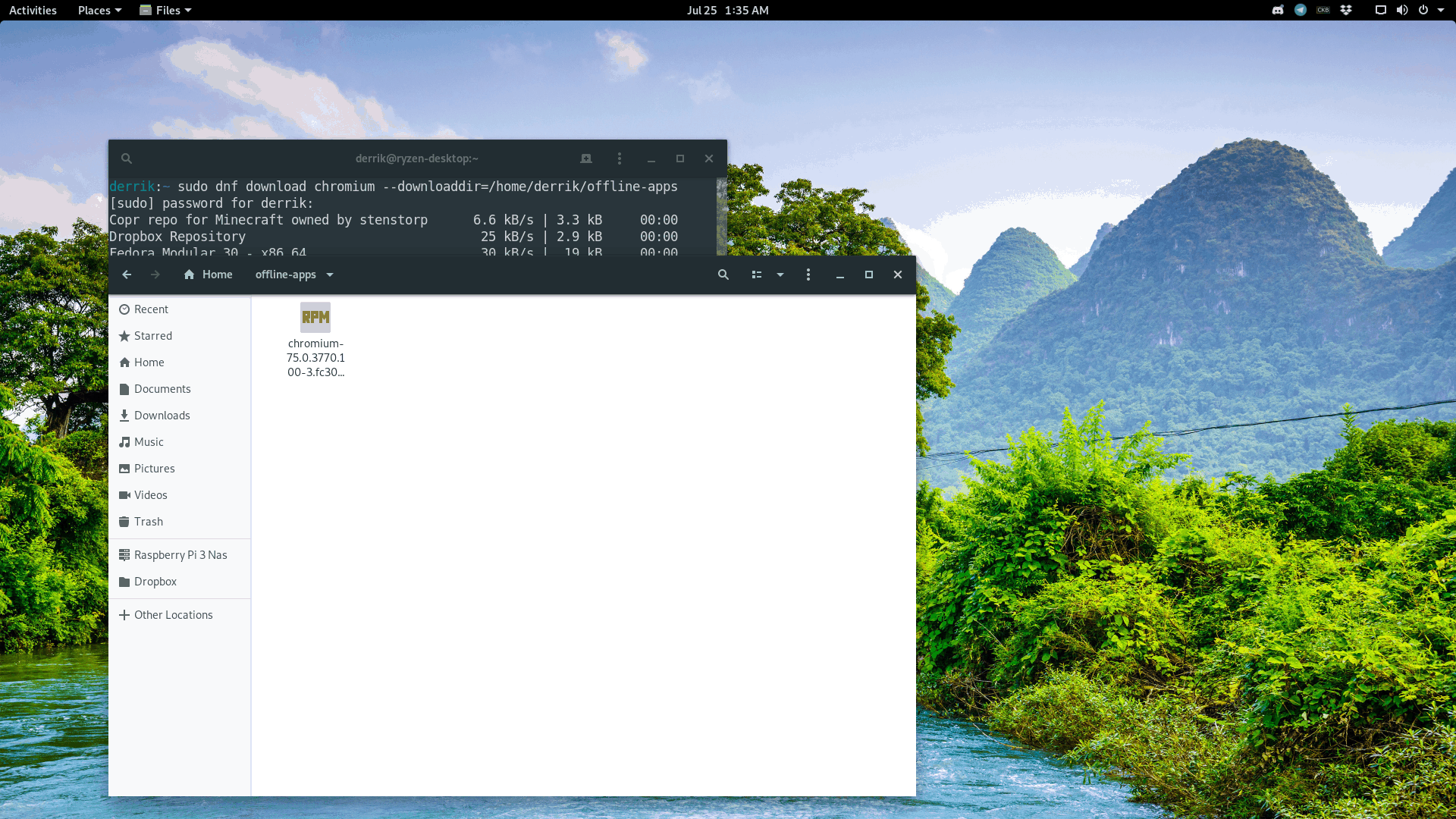
sudo dnf download chromium --downloaddir=/home/username/offline-apps
Når downloadingen er afsluttet, skal du opdateretilladelser til "offline-apps" -kataloget i hjemmemappen, så du sikkert kan få adgang til kataloget. Ændring af tilladelser til denne mappe er påkrævet, da dens tilladelser kun er indstillet til rod.
sudo chmod 777 -R ~/offline-apps
Når tilladelserne til mappen opdateres, kopierer mappen til et flashdrev til installation på andre Fedora Linux-computere offline.
Download apps med afhængigheder
Ved hjælp af eksemplerne på downloadkommandoen ovenfordownload en RPM-pakke fra Fedora Linux-depotet, og for det meste, der fungerer til computere, der har begrænset internetadgang. Hvis du imidlertid også har brug for at få afhængigheden af en app, da der ikke er nogen mulig måde at få adgang til internettet, skal du bruge kommandolinjeskontakten "løse".
Med "løse" vil Fedora DNF-pakkehåndtereren ikke kun downloade selve appen, men hvert eneste bibliotek, afhængighed og vigtigt stykke software, der kræves for at køre appen på dit system.
For at hente Kodi for eksempel sammen med alle dens softwareafhængigheder skal du køre kommandolinjefunktionen nedenfor.
sudo dnf download kodi --resolve
Kommandoen ovenfor vil downloade Kodi sammen med alle dens afhængigheder i Fedora-pakke-cache-biblioteket (/ var / cache / dnf), som du kan få adgang til med:
cd /var/cache/dnf
Alternativt kan du downloade din app sammen med alle dens afhængigheder til hjemmekataloget (~) ved at gå ind i følgende kommandolinjefunktion.
Bemærk: Sørg for at udskifte "/home/username/offline-apps" afsnit af kommandoen herunder med det brugernavn, du bruger på dit Linux-system.
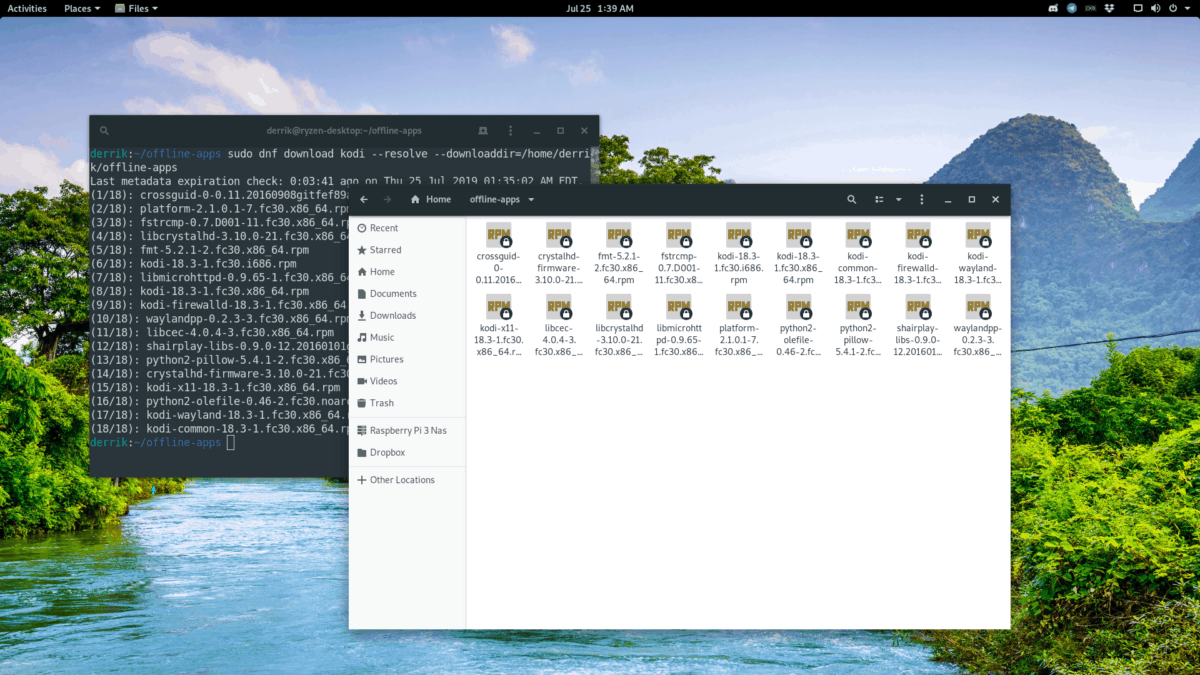
sudo dnf download kodi --resolve --downloaddir=/home/username/offline-apps
Opdater mappens tilladelser med chmod kommando.
sudo chmod 777 -R ~/offline-apps
Derefter er du velkommen til at kopiere “offline-apps” til en USB-enhed til offline installation på et senere tidspunkt.
Andre måder at installere apps offline på Fedora
DNFs downloadfunktion er en fantastisk måde at sikreselv offline-forekomster af Fedora Linux kan få de nyeste apps. Hvis du imidlertid leder efter måder at hente apps på et offline Fedora-system på, er dette ikke den eneste måde. Vi introducerer AppImage, det er en teknologi, der gør det muligt at indeholde hele applikationer i en simpel, downloadbar fil, der er perfekt til offline systemer. Hvis du er interesseret i at få hånden på AppImage-apps, skal du gå over til BinTray. Det er et fremragende websted, der katalogiserer masser af apps i AppImage-formatet.













Kommentarer